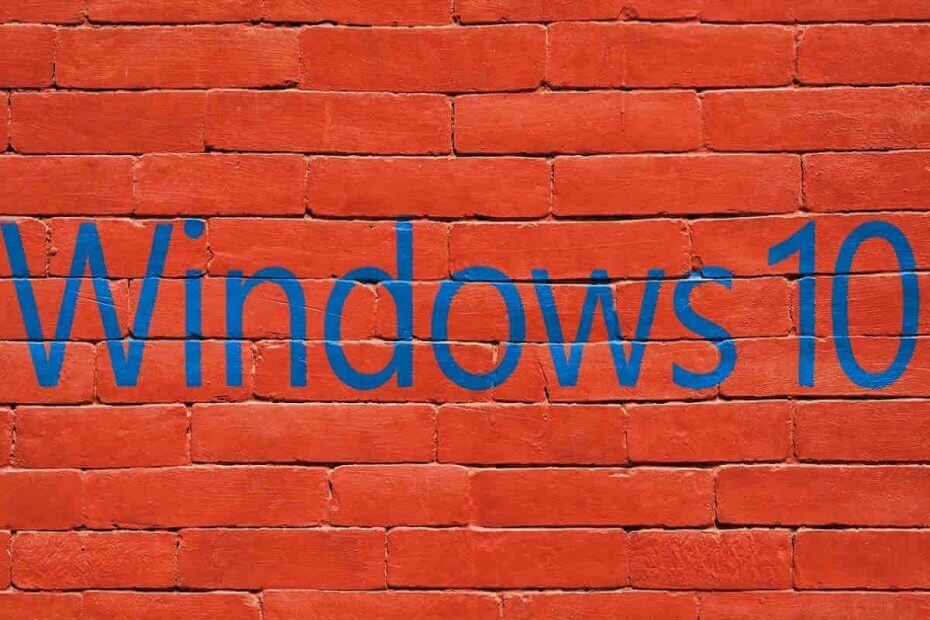ブラウザでストアページを開くと、Windowsストアが目の前にポップアップ表示されます。 そこにいるユーザーのほとんどは、それが煩わしいと感じています。 これは、ChromeおよびMozillaブラウザのWindowsアプリページにあるWindowsストアの自動ポップアップを取り除くための簡単な修正です。
ChromeでWindowsストアの自動ポップアップを停止する方法
ステップ1:–PCで実行されているすべてのChromeブラウザを閉じます。
ステップ2:–このPCを開いてWindowsエクスプローラーを開き、以下の場所に移動します
%userprofile%\ AppData \ Local \ Google \ Chrome \ User Data
ステップ3:– 次に、メモ帳エディタでLocalStateという名前のファイルを開きます。
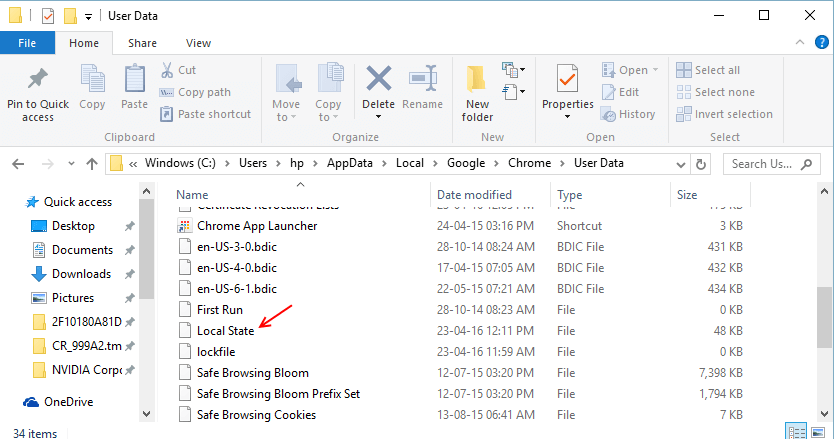
ステップ4:–次に、ファイル内で以下のテキストを見つけます。
ms-windows-store
ステップ5: –ここで、値をから変更します false に true.
手順6:–ファイルを保存し、Chromeを再度開きます。 Windowsストアは、Chromeを閲覧しているときに目の前に迷惑なWindowsストアのポップアップを生成しなくなります。
MozillaでWindowsストアの自動ポップアップを停止する方法
ステップ1:– Mozillaを開いて、 について:config アドレスバーに
ステップ2: –今、私は注意しますをクリックします、私は約束します
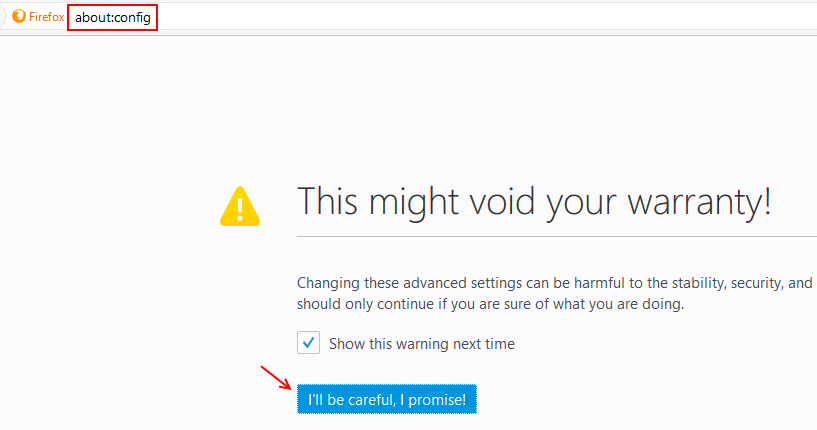
ステップ3:–ここで、以下の行を検索します。
network.protocol-handler.external.ms-windows-store
ステップ4: –次に、それをダブルクリックしてfalseに設定します

これで完了です。
注意: –再度リセットするには、trueに設定します。